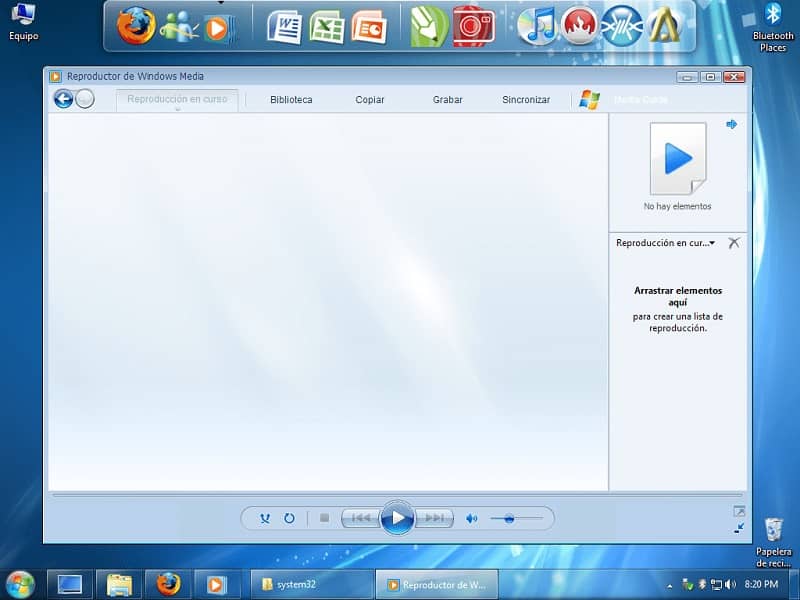
Tämän päivän artikkelissa näemme luoda albumeita ja lisätä kansia Windows Media Playerissa erittäin helposti ja nopeasti. Joten voit luoda kaikki haluamasi albumit ja tilata niiden kannet. Voit myös avata ja toistaa karaoketiedostoja.
Nykyään Windows Media Playeria käyttää edelleen valtava määrä ihmisiä. Tämän mielenkiintoisen ohjelman on kehittänyt Microsoft, on ollut kanssamme monta vuotta ja sallii useita asioita, kuten muuntaa CDA-tiedoston MP3-muotoon.
Vaikka sanoituksia ja kuvia on erittäin helppo lisätä kappaleisiin, ongelma ilmenee, kun kysyt meiltä, kuinka luoda albumeja ja lisätä kansia Windows Media Playeriin. Hieman kauempana vastaamme molempiin kysymyksiin.
- Avaa Windows Media Player ja sitten sinun on napsautettava ”Kirjasto”.
- Paina sitten ”Musiikki”.
- Nyt sinun täytyy siirtyä albumin ensimmäiseen kappaleeseen ja napsauttaa sitä hiiren kakkospainikkeella. Täällä sinun on valittava ”Advanced tag editor”.
- Valitse nimi edistyneessä tagieditorissa ja sinun on myös lisättävä raidan numero. Tämän jälkeen paina vain Hyväksy ja kaikki.
- Ensimmäinen asia, joka sinun on tehtävä, on avata Windows Media Player etsiäksesi kansikuvaa online-tietokannasta. Tämä on varsin hyödyllistä, koska voimme tehdä sen automaattisesti tarvitsematta tehdä mitään.
- Jos olet ”Pelaa nyt”Sinun on vaihdettava ”Kirjasto” nähdäksesi kaikki käytettävissä olevat albumit.
- Nyt sinun on haettava muokattava albumi. Jos albumilla ei ole kantta, se ilmestyy kuvakkeella nuotin muodossa.
- Nyt sinun täytyy napsauttaa albumia hiiren kakkospainikkeella ja valita vaihtoehto ”Etsi albumin tiedot”.
- Windows Media yrittää etsiä tietokannasta automaattisesti albumia vastaavan albumikuvan ja lataa sen automaattisesti.
- Jos kantta ei löydy, meillä on mahdollisuus lisätä se manuaalisesti. Tätä varten aiomme nähdä seuraavan opetusohjelman.

- Sinun on etsittävä kansi Internetistä. Tämä voidaan tehdä Google-hakukoneesta.
- Avaa kuva, jota haluat käyttää kansina, ja napsauta sitä hiiren kakkospainikkeella. Sitten sinun on painettavaTallenna kuva nimellä”Voit ladata sen tietokoneellesi.
- Jos et halua ladata sitä, sinun on napsautettava hiiren kakkospainikkeella ja valittava ”Kopio”.
- Jos latait sen, avaa kuva tietokoneellasi ja napsauta sitä hiiren kakkospainikkeella, valitse vaihtoehto ”Kopio”.
- Nyt sinun on löydettävä albumi, johon haluat lisätä albumin kansikuvan.
- Sitten sinun on napsautettava sitä hiiren kakkospainikkeella saadaksesi uuden valikon näkyviin.
- Tässä valikossa meidän on valittava vaihtoehto ”Liitä albumin kuvitus”Ja leikepöydälle kopioimasi kuva kopioidaan automaattisesti albumin kanneksi.
Se olisi kaikki mitä sinun on tehtävä lisää kansi Windows Media Player -albumiin. Kuten näette, menetelmä on melko nopea ja yksinkertainen. Muutamassa minuutissa voit lisätä kaikki haluamasi kuvat.
Mikä parasta, lisäämiesi ei välttämättä tarvitse olla kansia. Voit lisätä kaikenlainen kuva haluat käyttää manuaalista menetelmää, josta keskustelimme hieman edellä.
Muista, että jos sinulla on minkäänlaista epäilystä siitä, miten kannet lisätään Windows Media Player -albumeihin. Voit jättää sen hieman alle ja autamme mielellämme ratkaisemaan sen mahdollisimman pian. Ja jos olet kiinnostunut, voit tarkistaa MP3-tiedostojen tunnisteet.